Contenido
Inicio ” Windows 10 ” Cómo corregir el código de error de Netflix u7111-1331-2206 en Windows 10
Cómo corregir el código de error de Netflix u7111-1331-2206 en Windows 10
25
Puedes encontrarte con el código de error de Netflix u7111-1331-2206 en Windows 10 mientras ves tu película o programa de TV favorito. Algunos usuarios se quejan de que están recibiendo este problema a través de Microsoft Edge junto con el prefijo M, y también en Microsoft Store app.Por otro lado, no habrá interrupción si estás usando el navegador Chrome. Pero eso también está causando un problema, ya que no proporciona resoluciones de 1080p y 5.1.
De repente deja de mostrar la película y aparece el siguiente mensaje junto con el número de error.
Whoops, algo salió mal…
Estamos teniendo problemas para jugar este título ahora mismo. Por favor, inténtelo de nuevo más tarde o seleccione un título diferente.
Código de error de Netflix u7111-1331-2206 en Windows 10 Soluciones
Resolver el código de error de Netflix u7111-1331-2206 en Windows 10 es bastante sencillo instalando el Media Feature Pack actualizado en el sistema. Sin embargo, los expertos también sugieren informar al problema si el error ocurre durante un programa o película específica.
Corrección 1: Instalar el Media Feature Pack actualizado
Paso 1: Siga este enlace y haga clic en el botón Descargar después de seleccionar el idioma preferido .
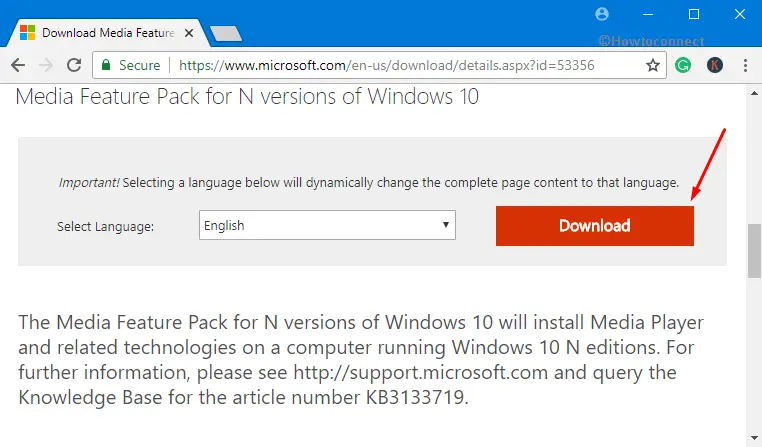
>Paso 2:>Casilla de verificación situada junto al nombre de archivo que desea descargar (dependiendo de la arquitectura del sistema) y seleccione Siguiente .
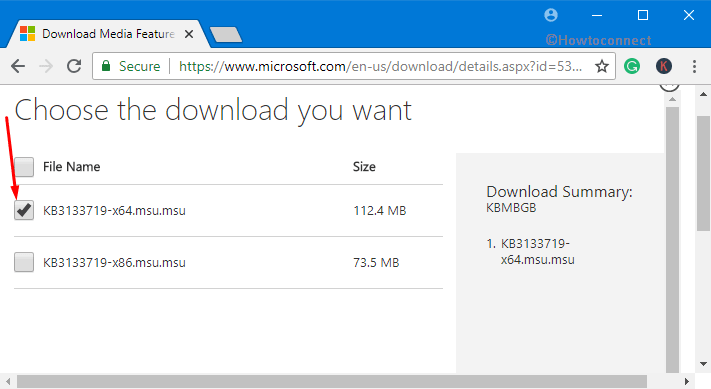
>Paso 3: Descargas
y haga doble clic sobre él para iniciar la instalación.Paso 4: Siga las instrucciones que aparecerán en la pantalla para completar el proceso.
Ahora reinicia Windows 10 PC y ejecuta Netflix de nuevo y comprueba el error.
Corregir-2: Informar de un problema
A veces el error se produce sólo para un programa y una película específicos. En ese caso, puede hacer un informe. Así es como –
Una vez que se enfrente al problema, abra de inmediato otro programa. Si funciona bien eso significa que Netflix no es responsable.
Luego vaya a la página Actividad de visualización y haga clic en Informar de un problema . Si no encuentra el enlace, significa que se ha creado un informe automáticamente.
Eso es todo. Espero que ya tengas la solución.





